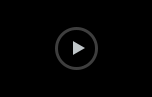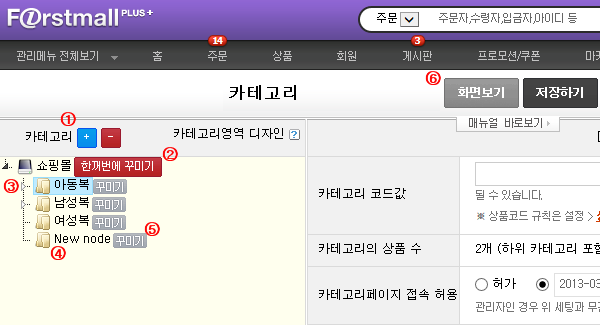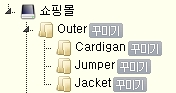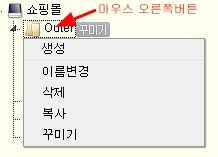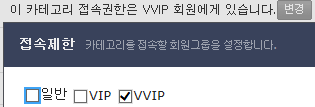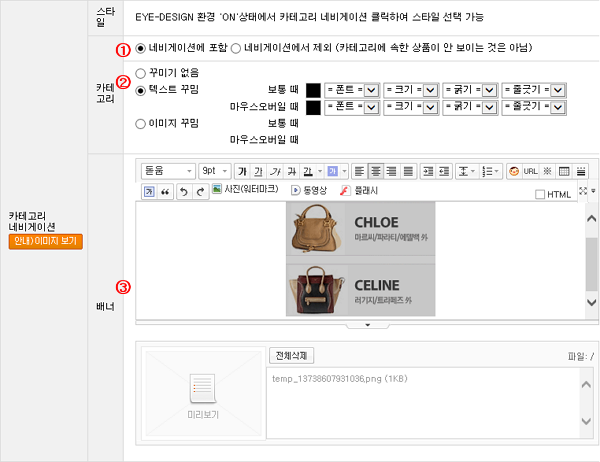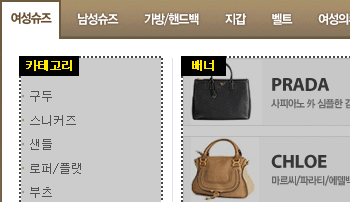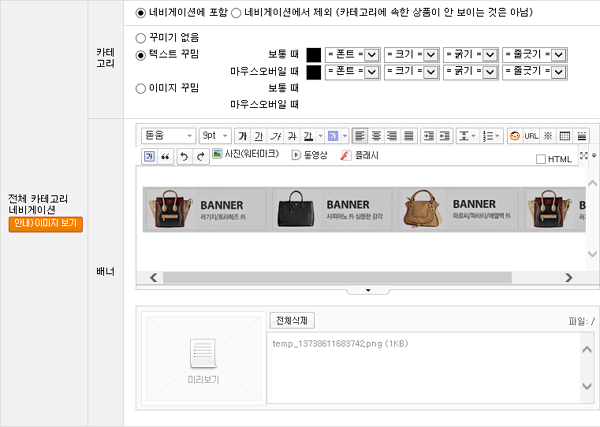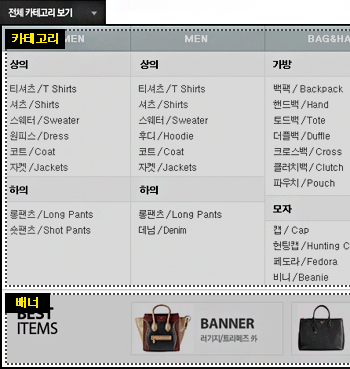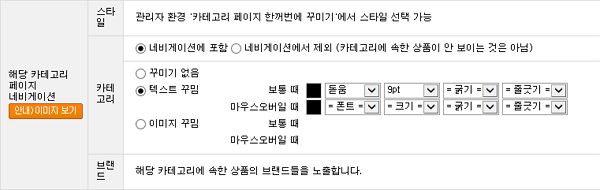|
판매상품관련 동영상 매뉴얼
|
쇼핑몰의 카테고리를 생성/수정/꾸미기를 할 수 있습니다.
1. 카테고리 생성
2. 카테고리 정보
|
① + - 버튼은 카테고리를 추가하거나 삭제할 수 있는 버튼입니다. 1차 카테고리를 추가하실 경우 쇼핑몰을 클릭하고 + 를 클릭하면 1차 카테고리가 추가 됩니다. 2차 카테고리를 추가하실 경우 1차카테고리명(위에 이미지에서는 아동복, 남성복 등이 됩니다.) 을 클릭하고 +를 클릭합니다. ② 카테고리의 네비게이션, 디자인, 추천상품, 상품영역을 일괄 설정할 수 있습니다. 한꺼번에 꾸미기 메뉴얼 바로가기 ③ 클릭하면 2차(3차, 4차) 카테고리를 보여줍니다. ④ 카테고리명입니다. 카테고리명에서 마우스 오른쪽 버튼을 클릭하면 카테고리명을 편집할 수 있는 팝업이 뜹니다. ⑤ 카테고리를 내용을 꾸밀 수 있습니다. 꾸미기 메뉴얼 바로가기 ⑥ 화면보기: 해당카테고리의 쇼핑몰 화면을 볼 수 있습니다. 저장하기: 카테고리 설정 정보를 저장할 수 있습니다. |
|
① 카테고리의 코드값을 입력할 수 있습니다. ② 현재 카테고리(하위 카테고리 포함)의 상품 수를 보여줍니다. ③ 카테고리의 접속 허용 및 기간을 설정할 수 있습니다.④ 카테고리의 접속권한을 설정하는 버튼입니다. 설정한 회원등급만 해당 카테고리에 접근할 수 있습니다. ⑤ 카테고리의 URL입니다. code에서 0001 은 해당 카테고의 고유카테고리 코드 번호 입니다. 1차 카테고리를 추가하면 0002, 0003 으로 생성되며, 2차카테고리를 추가하면 00010001, 00010002 등으로 생성됩니다. ⑥ 현재 카테고리의 QR코드를 확인 할 수 있습니다. |
|
카테고리 네비게이션: 쇼핑몰에서 네비게이션의 1차 카테고리를 클릭했을 때 나오는 부분입니다. ① 해당 카테고리를 네비게이션에서 노출할지를 설정할 수 있습니다. "네비게이션 포함/제외"에서 제외를 선택하면 카테고리는 존재하지만 쇼핑몰 화면에서는 숨겨지게 됩니다. ② 카테고리 이름을 꾸밀 수 있는 기능입니다. - 꾸미기 없으면 기본폰트, 크기 등으로 노출됩니다. - 텍스트 꾸밈은 폰트, 크기, 굵기, 줄긋기 등을 선택하여 꾸밀 수 있습니다. - 이미지 꾸밈은 메뉴명을 직접 만들어 이미지로 올릴 수 있습니다. ("보통"은 쇼핑몰에서 처음에 나오는 기본 이미지이고, "마우스오버일"때는 메뉴에 마우스를 가져다 되었을때 나타나는 이미지를 말합니다. ③ 에디터에 배너를 삽입하면 네비게이션안에서 배너를 노출할 수 있습니다. |
|
전체 카테고리 네비게이션: 쇼핑몰에서 네비게이션의 전체 카테고리를 클릭했을 때 나오는 부분입니다. 사용법은 카테고리 네비게이션과 동일합니다. |
|
해당 카테고리 네비게이션: 네비게이션의 카테고리를 클릭하고 접속하는 페이지에서 노출되는 네비게이션입니다. 사용법은 카테고리 네비게이션과 동일합니다.
|